宝塔面板 一键搭建浏览器访问的 Linux 远程桌面工具 OneClickDesktop
OneClickDesktop:一键搭建浏览器访问的Linux远程桌面工具
项目地址:https://github.com/Har-Kuun/OneClickDesktop
核心功能
OneClickDesktop是一款便捷的工具脚本,能够一键搭建可通过浏览器直接访问和管理的Linux远程桌面环境。该工具主要支持以下操作系统:
Ubuntu 20.04/18.04
Debian 10
最新功能更新
1. 新增RDP协议支持
性能提升:RDP协议相比传统VNC协议具有更快的传输速度,能显著缓解远程操作时的卡顿现象
安全性增强:RDP提供了更完善的安全机制,保障远程连接安全
多用户支持:方便实现多用户多桌面的使用场景
2. 自定义屏幕分辨率
用户可根据自身网络状况灵活设置适合的屏幕分辨率
提供更好的远程使用体验,平衡画质与流畅度
3. 可选Nginx反代配置
安装时可以选择跳过Nginx反向代理设置
支持与宝塔等管理面板共存
安装完成后,只需通过宝塔反代http://[服务器IP]:8080/guacamole地址即可
使用建议
对于需要使用宝塔面板的用户,建议在安装时选择跳过Nginx反代设置,安装完成后通过宝塔面板进行反代配置,实现服务共存。这一改进大大提高了工具的兼容性和灵活性。
安装
一键最新安装脚本如下:
wget https://raw.githubusercontent.com/Har-Kuun/OneClickDesktop/master/OneClickDesktop.sh && sudo bash OneClickDesktop.sh
需要注意的是仅支持Ubuntu 20.04/18.04与Debian 10系统,复制以上脚本直接开始安装~~
流程截图如下:
开始即需要输入用户名等~~~,具体请仔细看图:(注意,如果用的宝塔环境安装,NGINX反代这里请选择N)
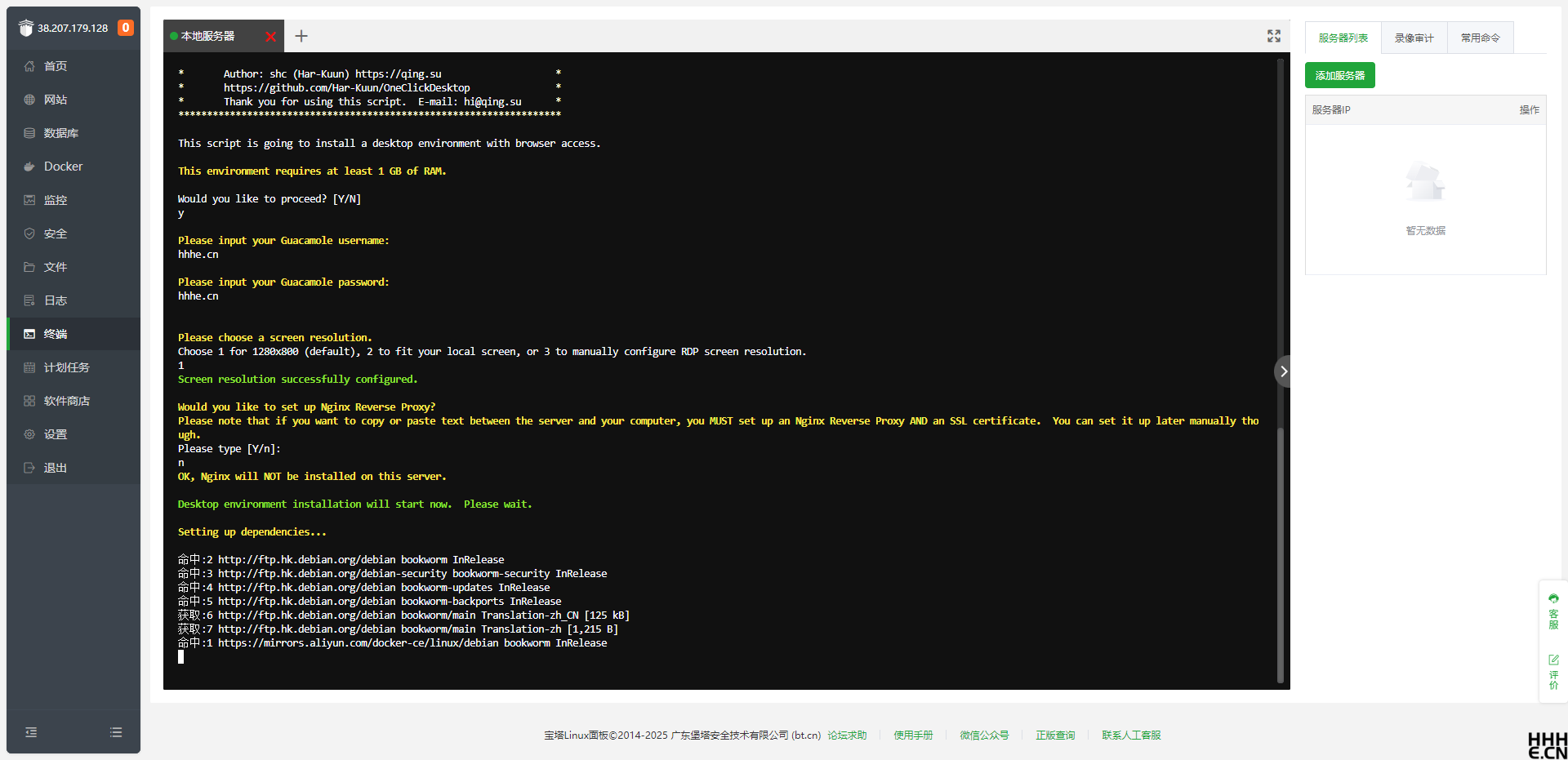
guacamole web应用安装成功的截图:
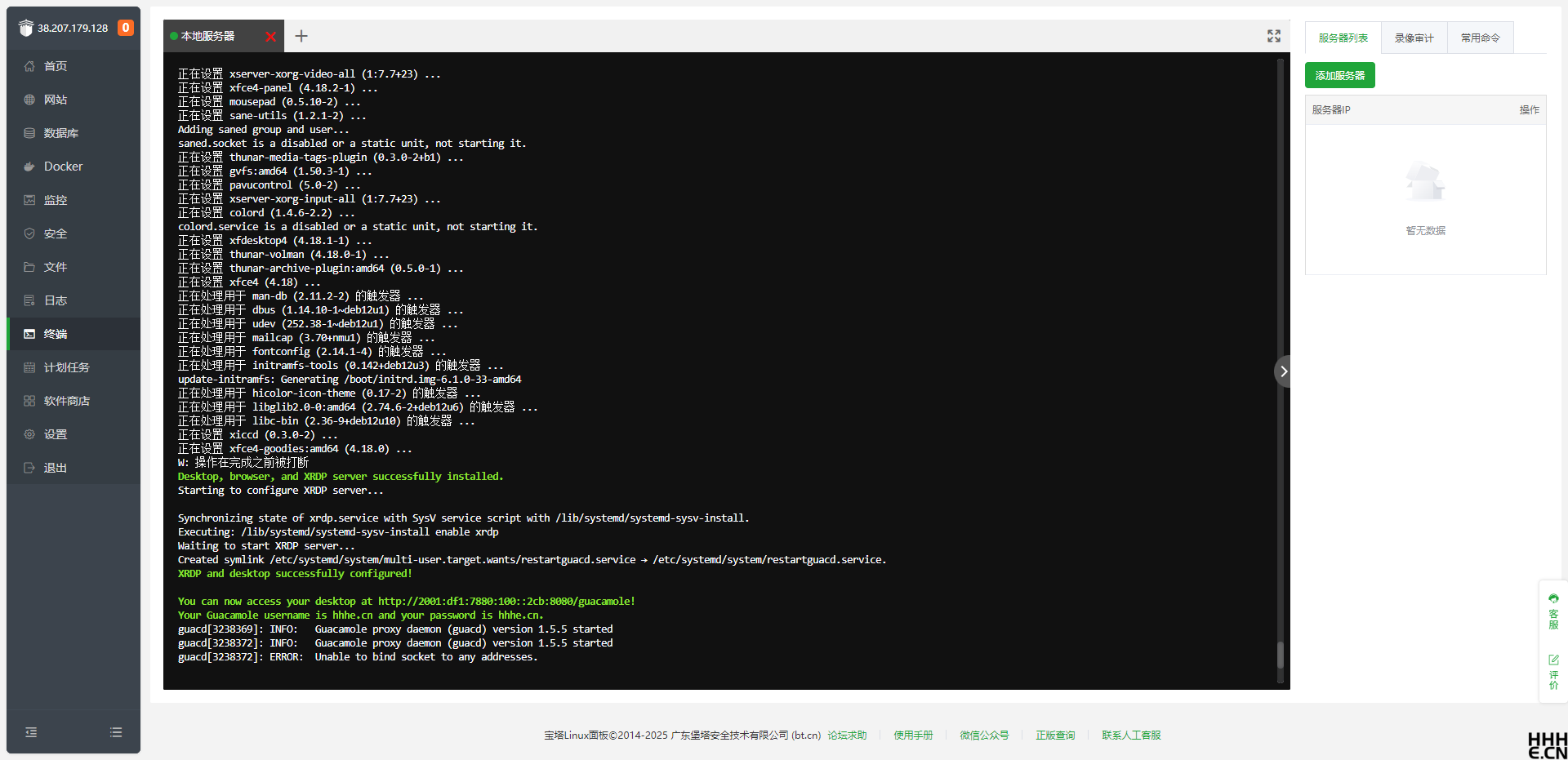
登录需要在XRDP登录界面输入Linux系统用户名与密码(比如root用户,或者自行新建一个用户)。Session选项请保持默认Xorg即可。
登录地址:http://ip_address:8080/guacamole
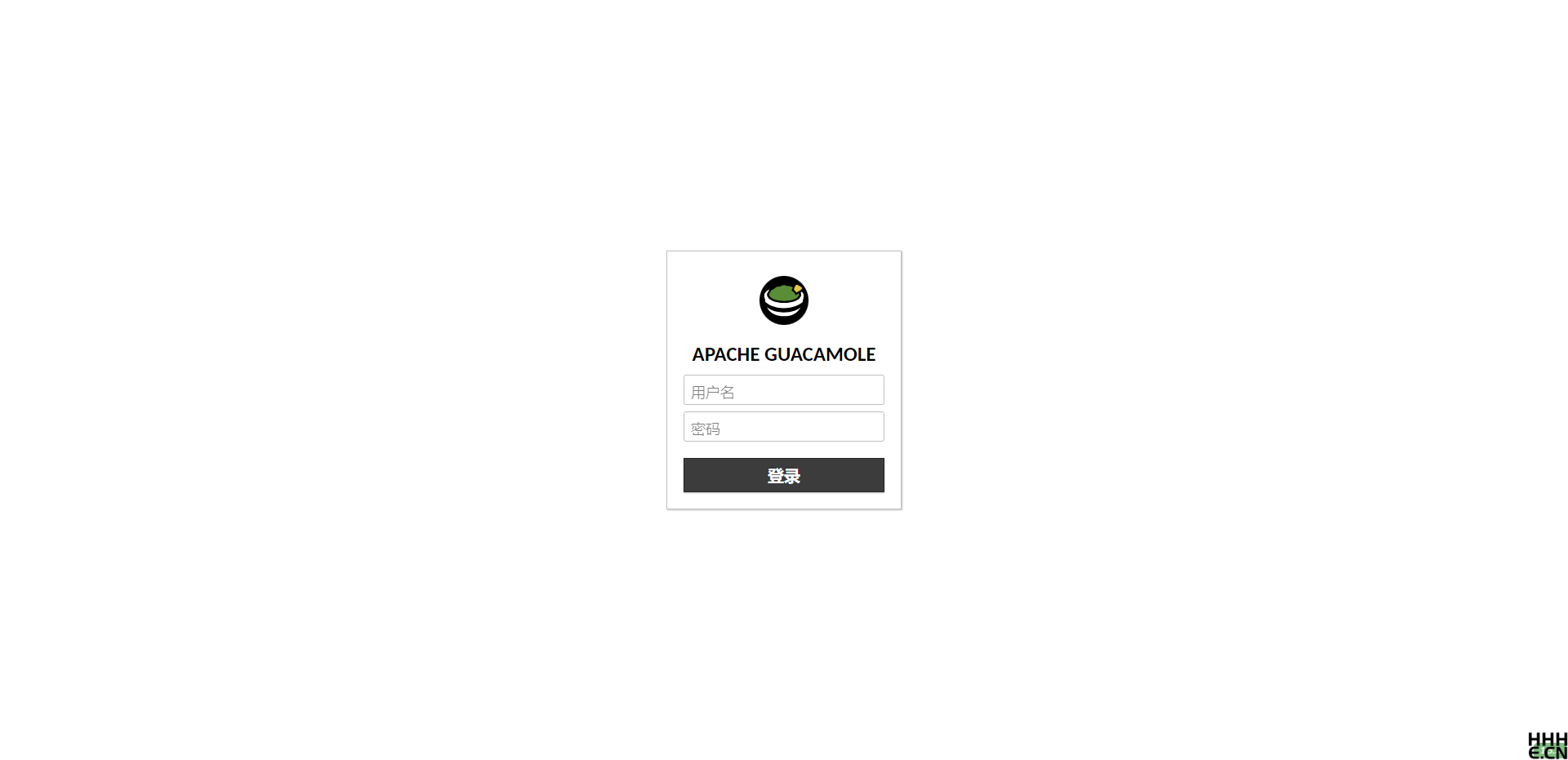
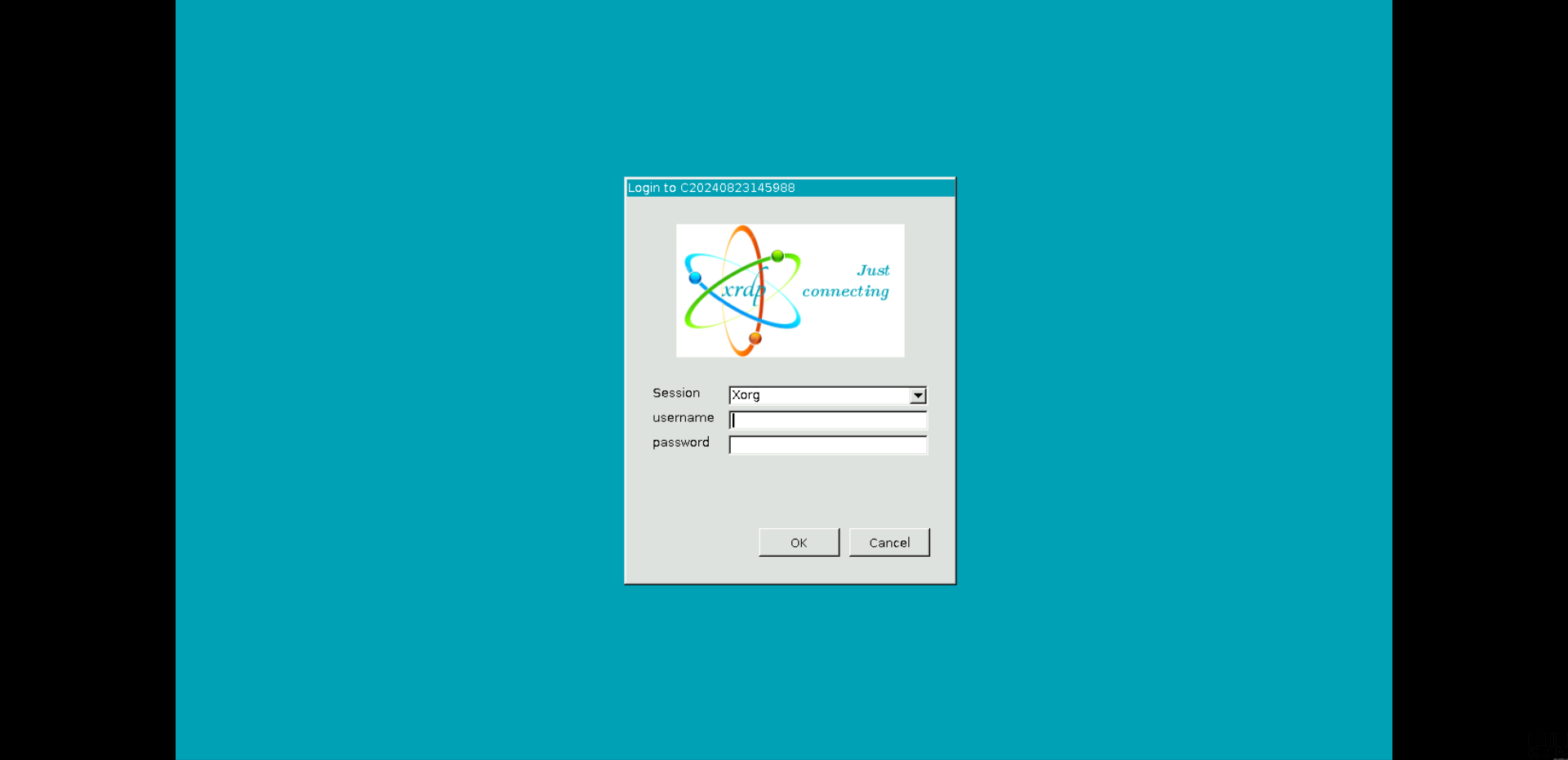
登录之后的效果截图:
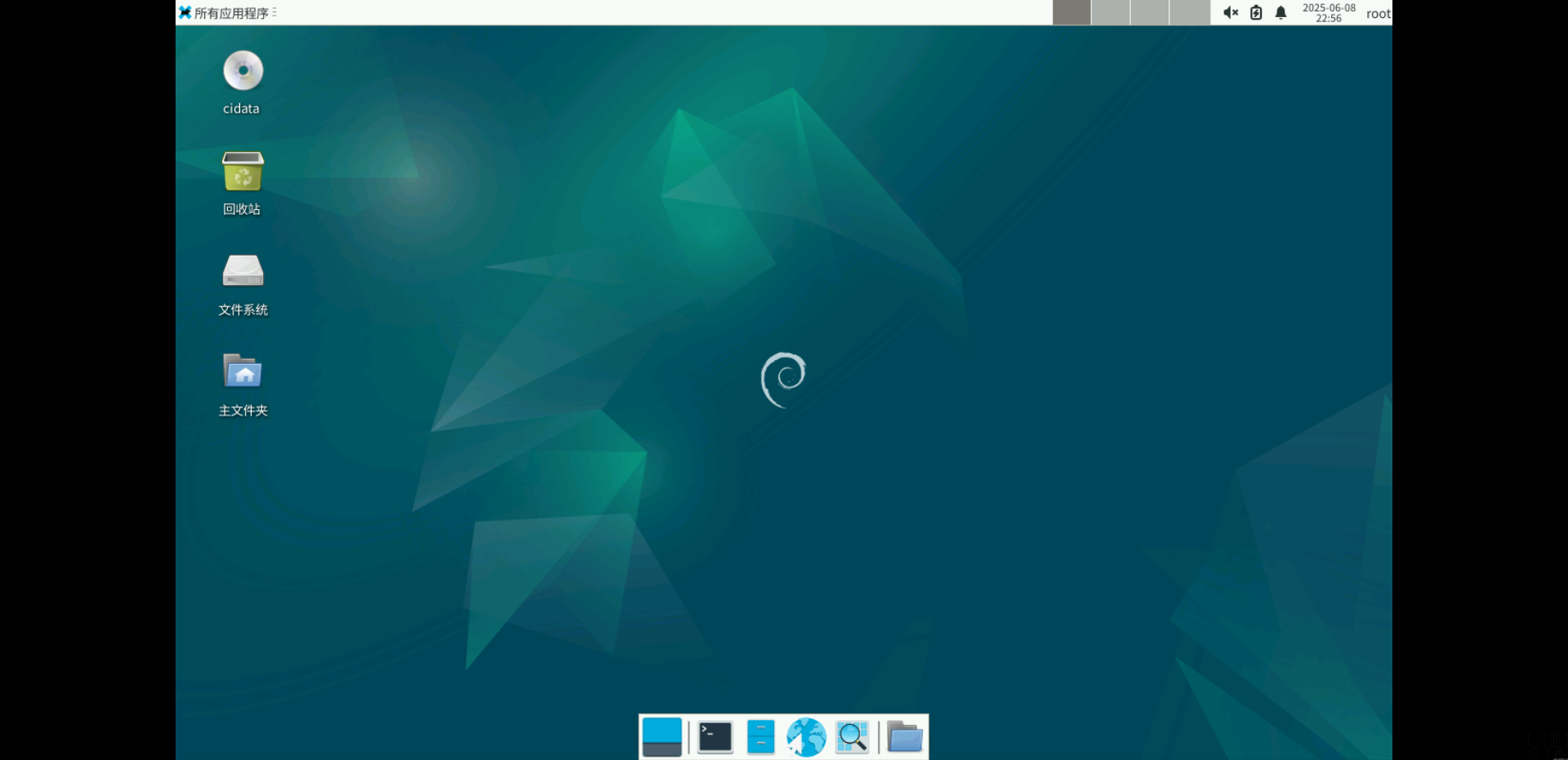
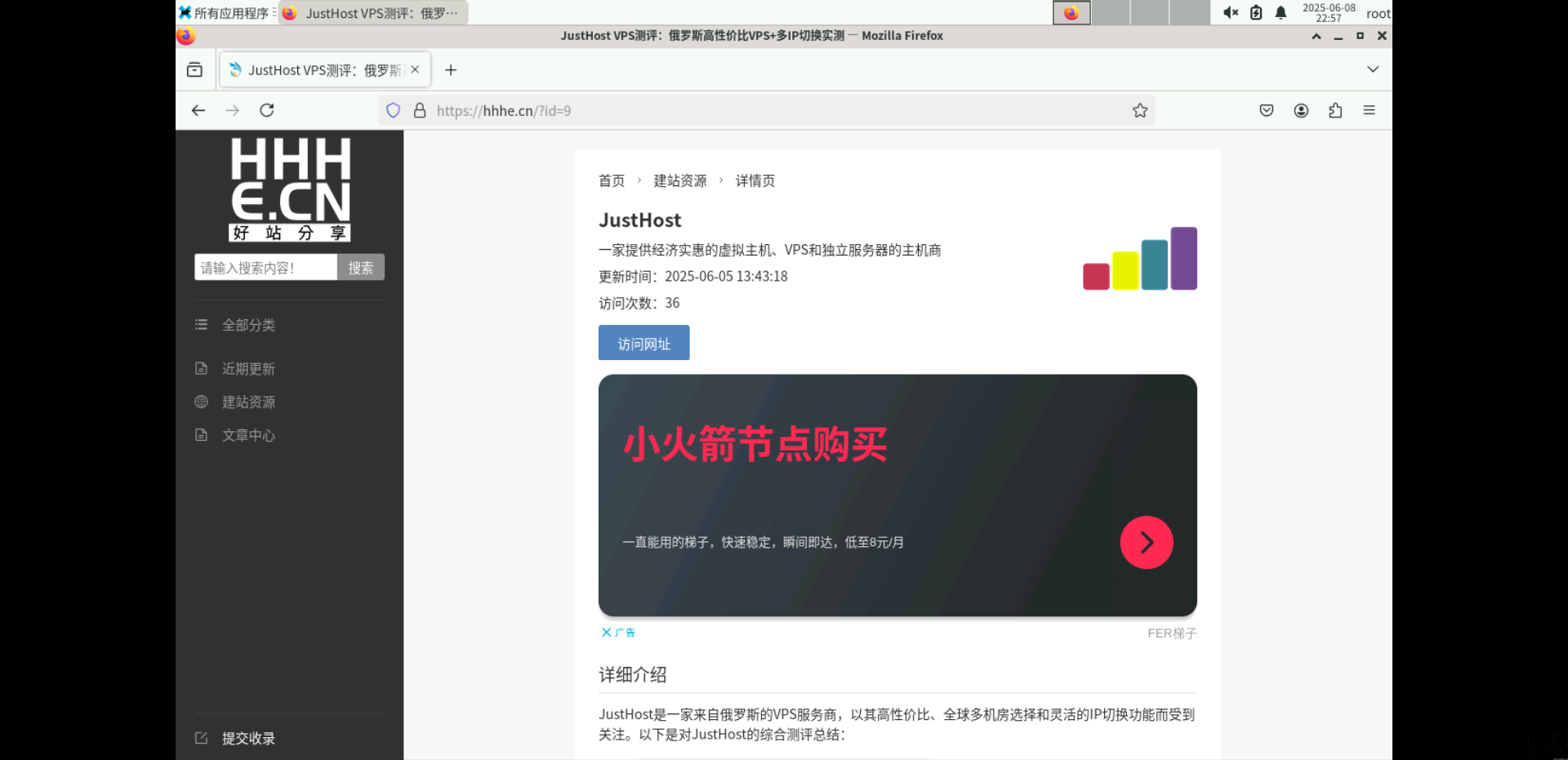
域名访问
如果你用的宝塔,需要用域名打开这个远程桌面连接的话,我们可以利用“反代”来解决。
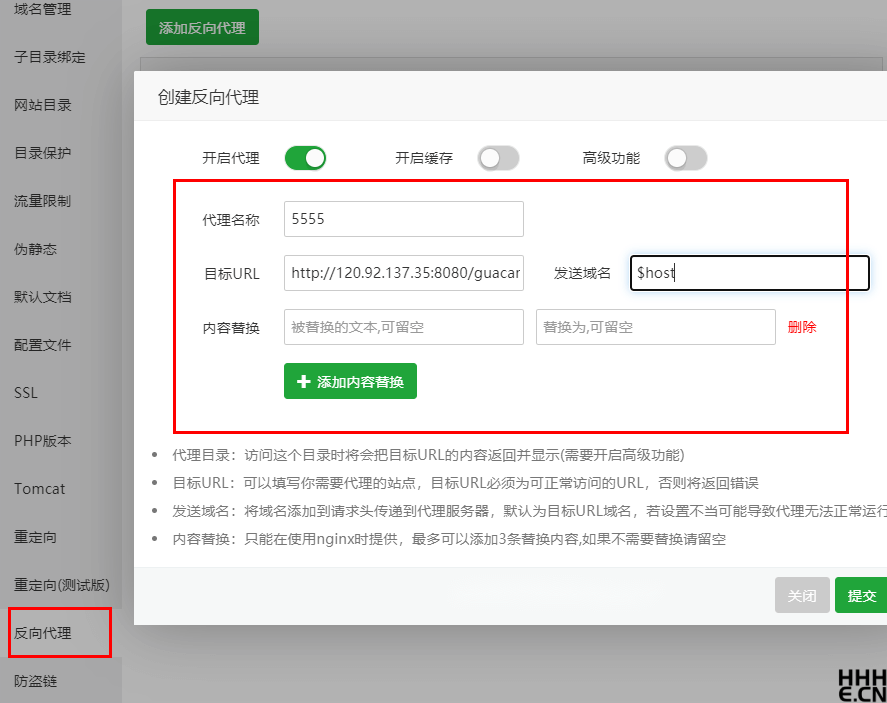
使用体验与优化建议
1. 安装与部署:当前脚本安装需要较长的编译时间,后续如果推出Docker版本将能大幅提升部署效率。
2. 流畅度表现:RDP协议的加入让远程操作更加流畅,尤其在海外服务器上,只要网络延迟较低,实际体验接近本地桌面!
3.显示优化:支持自适应屏幕分辨率,能根据不同设备自动调整,使用体验更友好。
4. 配置要求:建议1GB以上内存的服务器运行,低配机器可能会卡顿。
5. 注意事项:本教程基于最新版脚本编写,若遇到问题可参考旧版教程辅助排查。

网友评论